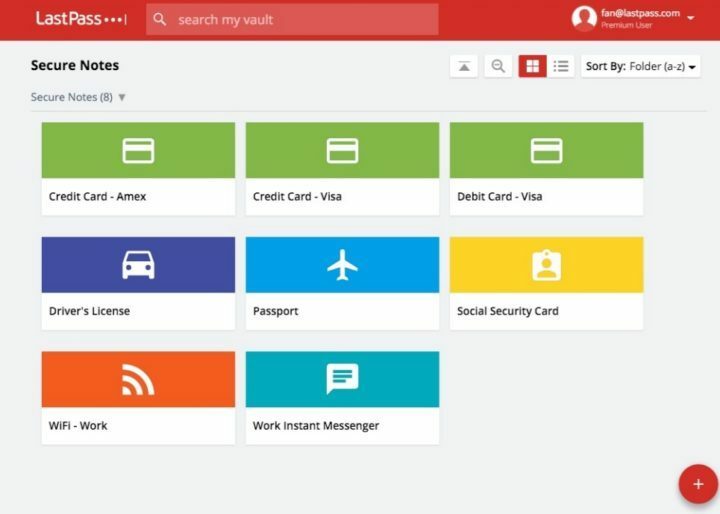- STATUS_BREAKPOINT koda napake je pogosta težava, s katero se uporabniki srečujejo v Microsoft Edge.
- Ta napaka se pojavi zaradi težav z omrežjem in težav s spletnim mestom, do katerega poskušate dostopati.
- To napako lahko hitro odpravite s posodobitvijo omrežnih gonilnikov.

Zaslužiš si boljši brskalnik! 350 milijonov ljudi dnevno uporablja Opera, popolno navigacijsko izkušnjo, ki je na voljo z različnimi vgrajenimi paketi, povečano porabo virov in odličnim dizajnom.Tukaj je tisto, kar lahko Opera naredi:
- Preprosta selitev: uporabite pomočnika Opera za prenos izhodnih podatkov, kot so zaznamki, gesla itd.
- Optimizirajte uporabo virov: vaš pomnilnik RAM se uporablja učinkoviteje kot Chrome
- Izboljšana zasebnost: vgrajen brezplačen in neomejen VPN
- Brez oglasov: vgrajen blokator oglasov pospešuje nalaganje strani in ščiti pred pridobivanjem podatkov
- Prenesite Opera
Microsoft Edge je precej zanesljiv in enostaven za uporabo brskalnik, vendar ne brez ene ali dveh napak. Ena od takšnih težav je koda napake Edge STATUS_BREAKPOINT.
Napako lahko včasih povzroči šibka internetna povezava ali način, kako spletno mesto, ki ga poskušate obiskati, obravnava zahtevo spletne strani. Vendar pa v nekaterih primerih ni lahko natančno določiti vzroka.
Ta članek vsebuje popravke, ki bodo odpravili težavo ne glede na vzrok. Vse, kar potrebujete, je, da natančno sledite navodilom in Edge bi moral znova delovati.
Kako lahko popravim kodo napake STATUS_BREAKPOINT Edge?
1. Posodobite Edge
- Kliknite na menijski gumb (tri vodoravne pike).

- Izberite Nastavitve možnost.

- Pomaknite se navzdol do O tej aplikaciji oddelek. Tukaj boste našli posodobitve, če so na voljo.
Koda napake roba STATUS_BREAKPOINT je povezana s funkcionalnostjo vašega brskalnika. In zastarel brskalnik bo zagotovo deloval podoptimalno.
Zaprite Edge in ga po posodobitvi znova zaženite.
2. Preimenujte datoteko .exe Microsoft Edge
- Odprto Raziskovalec datotek in kliknite na Lokalni disk (C:).

- Izberite Programske datoteke (x86) mapo, ki ji sledi Microsoft mapo.

- Izberite Rob iz prikazanih možnosti.

- V mapi Edge izberite Aplikacija.
- Zdaj z desno tipko miške kliknite msedge možnost in jo preimenujte v katero koli drugo ime.

- Na koncu zaprite File Explorer in znova zaženite Edge, da vidite, ali je težava odpravljena.
- 3+ popravki za status_access_violation v Microsoft Edge
- 7 preprostih nasvetov za odpravo kode napake Zmanjkalo pomnilnika v Edge
- Internet Explorer odpre Edge: Kako ustaviti preusmeritve MS Edge
- Rešeno: blokator pojavnih oken Microsoft Edge ne deluje
3. Posodobite omrežne gonilnike
 Posodobite gonilnike ročno
Posodobite gonilnike ročno
- Pritisnite na Windows tipka + X in izberite Upravitelj naprav možnost.

- Dvokliknite na Omrežni adapterji možnost.

- Z desno tipko miške kliknite razpoložljive brezžične adapterje (npr. Intel (R) Dual Band Wireless-AC 7260).

- Izberite Posodobite gonilnik možnost.

- Izberite Samodejno iskanje gonilnikov možnost.
To bo poiskalo in namestilo razpoložljive posodobitve.
 Samodejno posodobi gonilnike
Samodejno posodobi gonilnike
Namesto da bi šli skozi zgornje korake, lahko postopek avtomatizirate s posodobitvijo gonilnikov DriverFix.
Je zanesljiva programska oprema, ki samodejno išče manjkajoče, zastarele in pokvarjene gonilnike ter priporoča izvirne posodobitve iz zaupanja vrednih virov.
Vse to zahteva samo klik z miško za potrditev namestitve in nič več. To vam prihrani veliko časa in težav.
⇒ Pridobite DriverFix
4. Počisti podatke brskalnika
- Kliknite na menijski gumb.
- Izberite Nastavitve možnost, ki ji sledi Zasebnost in varnost na levi ravnini.

- Kliknite na Izberite, kaj želite počistiti gumb.
- Preverite Zgodovina brskanja, Piškotki in shranjeni podatki spletnega mesta, Predpomnjeni podatki in datoteke, Zavihki, ki sem jih odložil ali nedavno zaprl potrditvena polja.

- Na koncu kliknite na Jasno gumb in znova zaženite Edge.
Podatki brskalnika pomagajo izboljšati uporabniško izkušnjo. Prihrani vam čas in stres, še posebej, ko morate dostopati do spletnega mesta ali informacij, ki ste jih že uporabljali.
Vendar se ti podatki lahko poškodujejo. Poškodovani podatki brskalnika vodijo do najrazličnejših težav, med katerimi je težava s kodo napake Edge STATUS_BREAKPOINT.
Če izbrišete podatke brskalnika, boste samodejno odstranili poškodovane podatke in prepisali spremembe, ki so jih morda naredili v vašem brskalniku.
5. Poskusite z alternativnim brskalnikom
Če še vedno ne morete odpraviti težave s kodo napake Edge STATUS_BREAKPOINT, potem ko ste izčrpali zgornje popravke, lahko onemogočite Microsoft Edge in poskusite alternativo v Operi.
Opera je zelo zmogljiv brskalnik, ki je obdarjen z osupljivimi funkcijami. Začenši od brezplačnega vgrajenega VPN-ja do zaviralca oglasov in kripto denarnic, vsebuje različne integracije, ki bodo več kot zadostile vašim zahtevam po brskanju.
Ne glede na to, ali gre za hitrost ali zasebnost, Opera več kot nadomesti vse, kar ponuja Edge, brez težav z napakami.
⇒ Pridobite Opera
Koda napake roba STATUS_BREAKPOINT je lahko moteča. Vendar to ni najtežja težava za reševanje, kot je dokazano v tem članku. Prav tako lahko poiščete boljšo alternativo, če težava ne odpravlja po poskusu toliko popravkov.
Če vam je uspelo težavo uspešno rešiti, si lahko ogledate naš seznam Nasveti in triki za Microsoft Edge za popolno optimizacijo vašega brskalnika.
Svojo izkušnjo z napako in popravkom, ki vam je pomagal rešiti, lahko delite v spodnjem razdelku za komentarje.
 Imate še vedno težave?Popravite jih s tem orodjem:
Imate še vedno težave?Popravite jih s tem orodjem:
- Prenesite to orodje za popravilo računalnika ocenjeno odlično na TrustPilot.com (prenos se začne na tej strani).
- Kliknite Začnite skeniranje da poiščete težave z operacijskim sistemom Windows, ki bi lahko povzročile težave z računalnikom.
- Kliknite Popravi vse za odpravljanje težav s patentiranimi tehnologijami (Ekskluzivni popust za naše bralce).
Restoro je prenesel 0 bralci ta mesec.